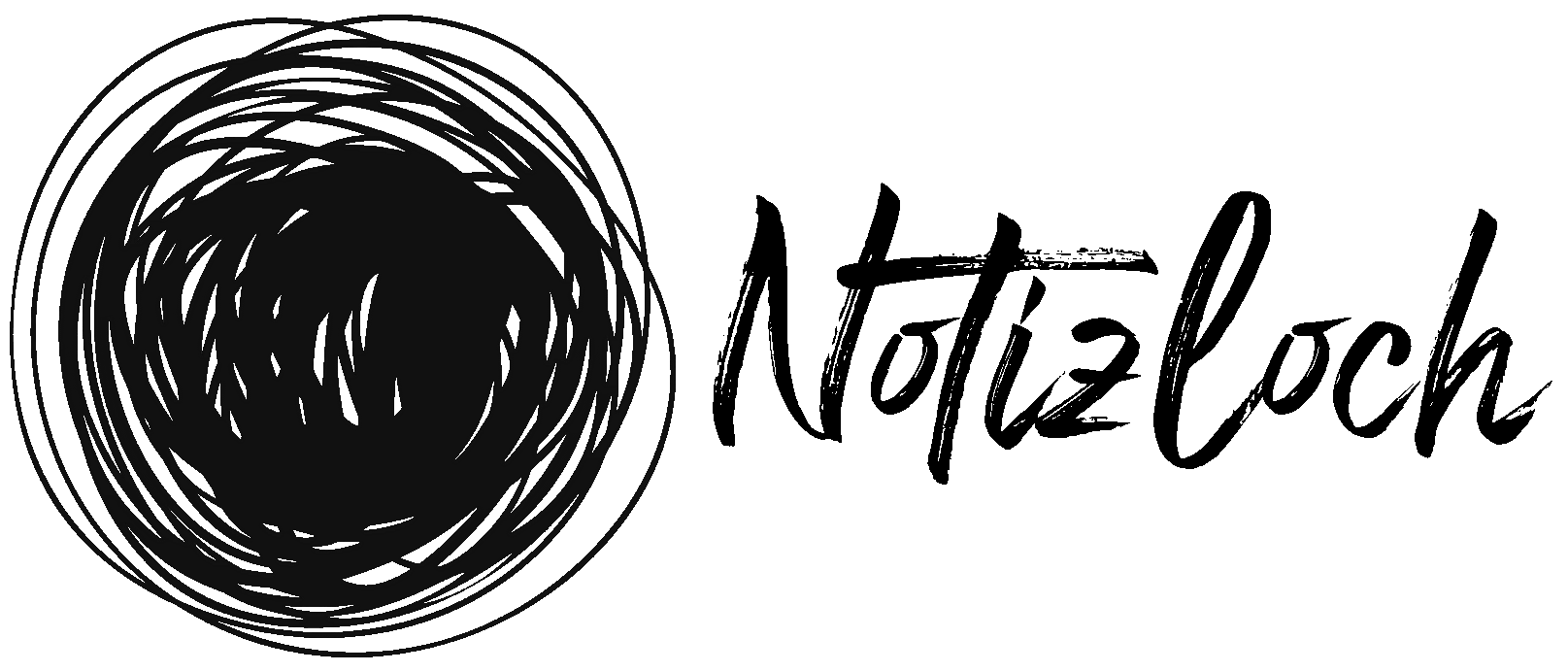Es gibt Online von Microsoft keine „volle“ Enterprise ISO zum Herunterladen. Diejenige, die man findet, ist eine Demoversion. Leider lässt sich diese auch in Unternehmensnetzwerken nicht richtig einsetzen. Beziehungsweise aktiviert diese sich eben nicht über den KMS-Server und dann ist der Ärger groß, wenn man doch gleich alles eingerichtet hat.
Es gibt aber einige Möglichkeiten, doch noch zu einer Enterprise ISO zu kommen:
VLSC-Portal für Systemadministratoren
Das VLSC-Portal von Microsoft stellt ein normales Windows Enterprise ISO für alle Volumen-Lizenznehmer bereit. Wer sich dort anmelden kann, kann eine ISO direkt herunterladen.
Editionswechsel unter laufendem Windows
Hat man ein laufendes Windows (leider keine Enterprise Evaluation, sondern Home oder Pro), kann man wechseln in der Admin-PowerShell:
dism /online /Set-Edition:Enterprise /productkey:NPPR9-FWDCX-D2C8J-H872K-2YT43(der Key hier kommt von den öffentlichen KMS-Setup Keys. Stark vereinfacht tut der nicht viel mehr als dem Rechner zu befehligen, dass er doch wohl nach einem KMS-Server suchen müsste und diesen höflich darum bitten sollte den Rechner entsprechend in die Volume License zu packen)
Statt ISO „drüber bügeln“ in ein paar Minuten fertig.
Das Gleiche geht auch per GUI übers Aktivierungsmenü in den Einstellungen ([Win]+[I]), aber dort ist einerseits der KMS-Setup key nicht hinein kopierbar und die PowerShell ist in der Regel schneller.
Die einzige Voraussetzung hier: Der LAN- oder WLAN-Anschluss muss ein Domänen-Netz ausspucken, auch wenn hinterher noch ein Neustart notwendig ist.
Domänencontroller und KMS muss in Gänze erreichbar sein. Keinen eingeschränkten VPN oder so.
Jede Windows ISO auf Enterprise umwandeln
Das Gleiche lässt sich auch mit Windows Images machen. Sprich: man kann mit DISM ebenfalls ISO-Images so anpassen, dass aus egal welcher ISO-Edition ein Enterprise ISO wird.
Nicht die Evaluation, sondern eine ISO, die sonst auch hätte über das VLSC heruntergeladen werden können.
Erst einmal muss man an irgendeine ISO kommen und am besten geht das über das Media Creation Tool.
Habt ihr die bekommen, einmal im Archivprogramm öffnen und die .\sources\install.wim „extrahieren“.
Danach: – ich bleibe hier der Einfachheit im Ordner C:\wimfile als mount und C:\temp als Arbeitsverzeichnis:
Dism /Mount-Image /ImageFile:C:\temp\install.wim /index:1 /MountDir:C:\wimfile
Dism /Image:C:\wimfile /Set-Edition:Enterprise
Dism /Unmount-Image /MountDir:C:\wimfile /CommitVorsicht: beim Mount-Image wird nach einem Index gefragt. Vorher mit dism „/Get-WimInfo /WimFile:C:\temp\install.wim“ herausfinden welchen Index ihr einbinden wollt.
Danach ist eure C:\temp\install.wim eine Enterprise-Datei und sobald ihr innerhalb der ISO die install.wim wechselt oder eine neue ISO bastelt (Archivlink) gibt es dort einen vollwertigen Enterprise-Installer.
Ich empfehle euch allerdings die Daten im ESD-Format zu speichern, weil es eine bessere Kompression ermöglicht. Auch wird der Name des Images im Wimfile noch Professional lauten, aber eine Enterprise installieren. Das machen wir beides mit:
dism /Export-Image /SourceImageFile:install.wim /SourceIndex:1 /DestinationImageFile:install.esd /DestinationName:"Windows 10 Enterprise x64" /Compress:recovery/Compress:recovery benötigt einen Export als ESD.
Sonderfall install.esd
Hier müsst ihr erst mal konvertieren:
dism /Get-WimInfo /WimFile:install.esdzeigt euch die Images in der install.esd an, dort sucht ihr die Pro-Variante raus und merkt euch die Indexnummer
dism /export-image /SourceImageFile:install.esd /SourceIndex:2 /DestinationImageFile:install.wim /Compress:max /CheckIntegritykonvertiert das ganze dann in ein wim-file mit dem ihr dann wie oben vorgehen könnt
DISM kann nicht downgraden
Beide Wege, die ich hier genannt habe, funktionieren nur für den Weg auf eine höhere Version. Also von Home auf Professional, oder von Professional auf Enterprise – oder eben von Home auf Enterprise. Wollt ihr abstufen – also ein Downgrade durchführen, kommt ihr um eine Neuinstallation über externe SSDs nicht herum. Hier empfiehlt sich dann Ventoy, nach Formatierung der SSD durch Ventoy müssen nur noch ISO-Files auf diese geladen werden und davon kann dann direkt gebootet werden.
Gleiches mit Spezial-Editionen wie die Windows 10 Education Variante. Womöglich sind auch die Embedded- und die IoT-Varianten von Windows 10 raus.
Nachwort
Warum Microsoft die „echte“ Enterprise ISO so rar macht, dann aber mit DISM genau das anbietet, entzieht sich meiner Kenntnis.
Ich hatte damals über den Feedback-Hub (darauf hört Microsoft tatsächlich) schon mal vorgeschlagen, dass man die VLSC-ISO doch mal öffentlich zur Verfügung stellen könne – Lizenzierung ist ja schließlich was anderes als simple Installation.
Aber wie so häufig verschwindet das im Microsoft-Universum mehr oder weniger gelesen.
In der Regel könnt ihr euch mit DISM das jonglieren von USB-Sticks oder ISO-Dateien einfach sparen und so kommt ihr gar nicht erst in Versuchung eine SSD unnötig mit Schreibzyklen zu befeuern.